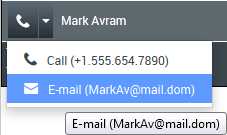Courriel sortant
Les interactions par courriel sortant peuvent être générées de différentes manières.
Interactions par courriel sortant
Vous pouvez écrire et envoyer des courriels sortants de différentes façons.
- Vous pouvez répondre à une fenêtre d'interaction par courriel entrant en cliquant sur :
- Répondre (Image:IW_Email_Reply_Icon_850.png)
- Répondre à tous (Image:IW_Email_Reply_All_Icon_850.png).
- Vous pouvez écrire un nouveau courriel en utilisant Team Communicator pour rechercher une personne et lui envoyer un nouveau message en sélectionnant Courriel dans le menu Actions sur contacts.
Lorsque vous répondez à un courriel entrant, il se peut que votre système soit configuré pour copier le contenu du courriel original dans le corps de votre courriel de réponse. Si c'est le cas, ce contenu apparaîtra sous votre message.
La fenêtre d'interaction par courriel sortant vous permet d'effectuer diverses tâches relatives aux courriels, dont les suivantes :
- Enregistrer le courriel dans une corbeille en vue de le traiter ultérieurement.
- Associer un ou plusieurs fichiers sélectionnés au courriel.
- Supprimer le courriel sans l'envoyer.
- Démarrer une consultation vocale avec une cible interne ou un contact.
- Sélectionner l'expéditeur dans la liste déroulante d'adresses De à partir de laquelle vous êtes configuré pour envoyer le courriel.
- Sélectionner une autre adresse de courriel pour le destinataire.
- Ajouter un ou plusieurs destinataires en copie (Cc).
- Ajouter un ou plusieurs destinataires en copie invisible (Cci).
- Définir un code de disposition.
- Utiliser Note pour associer une note à l'historique de l'interaction.
- Afficher les données de contexte (données jointes) relatives à l'interaction en cours.
- Afficher l'historique du contact.
- Afficher et gérer les informations sur le contact.
- Indiquer ou modifier l'objet du courriel.
- Spécifier des polices, des styles de texte et des formats de paragraphe pour un courriel au format HTML.
- Envoyer le courriel au destinataire.
Répondre à un courriel entrant
Vous pouvez choisir d'écrire des courriels sortants en texte seul ou en HTML.
Lorsque vous écrivez un courriel sortant :
- Assurez‑vous qu'il y a au moins une adresse de courriel de destinataire dans le champ À. Vous pouvez ajouter plus de destinataires en sélectionnant leur adresse depuis Team Communicator. Vous pouvez inclure les destinataires dans le champ À ou Cc. Pour ajouter le champ Cc, cliquez sur le menu Ajouter Cc.
- Entrez ensuite l'objet du courriel dans le champ Objet.
- Si vous envoyez un courriel au format HTML, sélectionnez une police, une taille de police et un style pour ce courriel. Vous pouvez définir différentes polices, tailles et couleurs en sélectionnant des caractères, mots ou blocs de texte séparés et en indiquant les options de votre choix pour le contenu sélectionné.
Pour mettre en forme les différents paragraphes, sélectionnez-les et utilisez les boutons de mise en forme appropriés afin de spécifier le format Liste numérotée ou non, Liste à puces, En retrait, Aligné, Entre guillemets ou Bloc.
- Au besoin, indiquez un code de disposition.
- Une fois la rédaction du courriel terminée, vous pouvez effectuer l'une des opérations suivantes :
- Cliquer sur Enregistrer dans la corbeille Brouillon (link=) pour le stocker dans une corbeille en vue d'une révision ou d'un traitement ultérieur.
- Cliquer sur Envoyer (link=) pour envoyer le courriel aux destinataires spécifiés. La fenêtre d'interaction par courriel se ferme et le courriel entrant est marquée comme terminé.
- Si vous ne souhaitez ni enregistrer, ni envoyer le courriel, cliquez sur Supprimer (link=).
Envoi d'un courriel sortant
Vous pouvez créer une nouvelle interaction par courriel et l'envoyer à des destinataires sélectionnés.
Il existe plusieurs façons de créer une nouvelle interaction par courriel :
- Vous pouvez utiliser Team Communicator pour rechercher une personne et lui envoyer un nouveau message en sélectionnant Courriel dans le menu Opérations sur contacts.
- À partir de l'annuaire des contacts, trouvez un contact et sélectionnez Nouveau courriel du menu Actions sur courriels ou du menu Autres opérations.
Quand vous choisissez de créer un nouveau courriel, une fenêtre de nouvelle interaction par courriel est affichée dans votre navigateur.
Le nom du destinataire figure dans le champ À, et votre adresse d'expéditeur par défaut est affichée dans la liste déroulante De.
La fenêtre d'interaction par courriel a la même fonctionnalité que la fenêtre de réponse à une interaction par courriel.
Lorsque vous avez terminé de rédiger et de formater (facultatif) un nouveau courriel, cliquez sur le bouton Envoyer pour envoyer ce nouveau courriel aux destinataires.